Écrire le même texte encore et encore dansdifférentes applications, telles que les traitements de texte, les bloc-notes, les fenêtres de composition de courrier électronique, etc., entravent considérablement la productivité. La meilleure méthode pour rester productif consiste à utiliser un outil efficace de développement du texte. Les expanseurs de texte sont développés pour économiser le temps et les efforts qu'un utilisateur aurait mis à écrire et à formater les chaînes de texte les plus fréquemment utilisées. La semaine dernière, nous avons présenté un outil d’extension de texte pour Mac OS X, appelé DashExpander. Cette fois-ci, nous examinerons l’utilitaire d’extension de texte pour Windows. PhraseExpress est une puissante extension de texte tout-en-unapplication où vous pouvez configurer chaque aspect de la fonctionnalité d’extension de texte, y compris les champs de saisie utilisateur, les espaces réservés pour le texte, les macros, la correction de mots, la lecture et l’écriture dans le Presse-papiers Windows, etc.
PhraseExpress vous donne la liberté de créer et demanipulez vos extraits de texte. Outre des fonctionnalités liées à l'expansion du texte, il fournit certaines options d'automatisation pour créer rapidement un courrier électronique, exécuter une application définie par l'utilisateur, ouvrir un fichier et un dossier et basculer le focus entre les applications. Certaines fonctionnalités de programmation spécifiques ont également été incluses, vous permettant d’insérer des caractères ASCII, de simuler la saisie d’une clé spéciale, de placer le curseur dans le texte, etc.
PhraseExpress fonctionne à partir de la barre d'état système. Pour commencer, vous devez créer une nouvelle phrase à partir du menu contextuel de la barre d'état système. Il vous demandera de saisir la description de la phrase, de spécifier la combinaison de touches d'activation, et d'insérer du texte automatique, qui, une fois tapé, affichera le menu contextuel permettant de saisir la chaîne de texte associée.
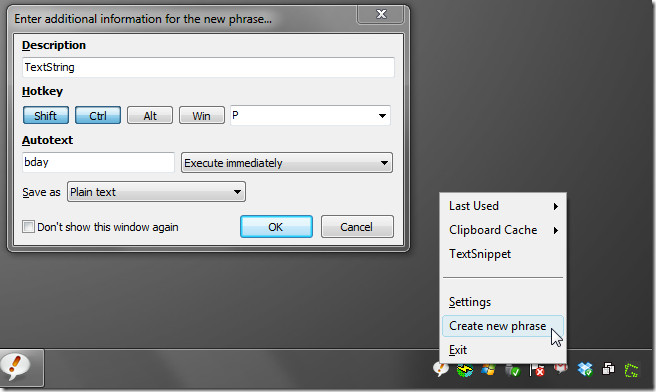
En cliquant sur OK, l'interface principale seraindiqué où vous pouvez taper la chaîne de texte que vous voulez lier avec auto-text, changer de raccourci clavier, ajouter une macro et insérer un espace réservé pour le texte défini par l'utilisateur pour ajouter du texte basé sur le contexte à votre extrait. La barre latérale gauche contient des dossiers et des phrases par défaut et utilisateur. Il contient des options pour configurer les corrections de mot, afficher le cache du presse-papiers et les derniers extraits utilisés.
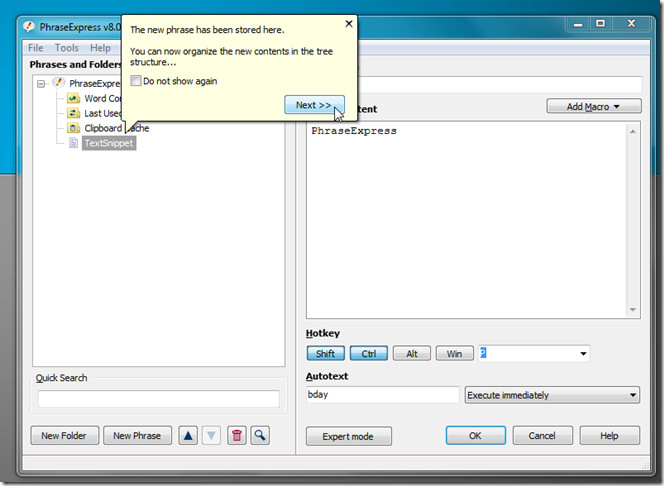
Dans le menu déroulant Ajouter une macro, vous pouvez insérerEntrée utilisateur (espace réservé au texte), horodatage de la date et de l'heure actuelles, insertion de texte à partir du Presse-papiers, insertion de texte dans le Presse-papiers et utilisation des options d'automatisation et de programmation.
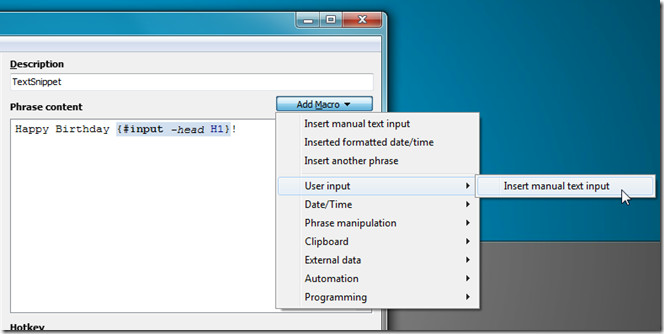
Une fois que l'extrait est enregistré, vous pouvez l'utiliser dans n'importe quelfenêtre d'application. Lorsque vous écrivez le texte automatique, une fenêtre contextuelle apparaît vous demandant d’insérer des espaces réservés (s’il en contient). En cliquant sur OK, le texte de substitution est placé en regard de la chaîne de texte, puis le reste du contenu associé est ajouté.
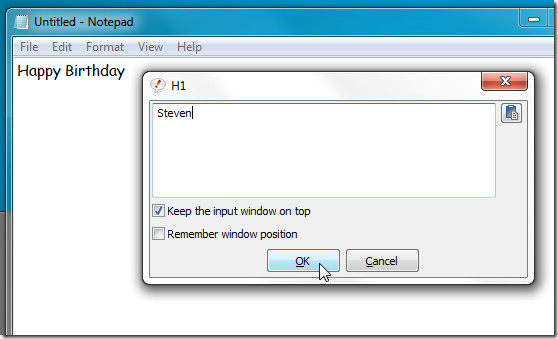
Par défaut, PhraseExpress fonctionne en mode facile, maisvous pouvez passer en mode expert, qui ajoute des options supplémentaires à l'interface utilisateur qui ne sont pas accessibles à partir du mode facile. Lorsque le mode Expert est activé, il affiche des options de configuration supplémentaires pour les corrections Word, les derniers extraits utilisés et le cache du Presse-papiers.
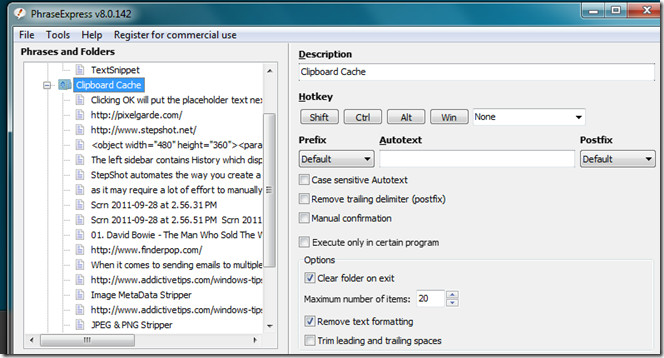
PhraseExpress est sûrement l’un des meilleurs textesUtilitaire d'extension disponible pour Windows. Le seul inconvénient de PhraseExpress est qu’il est légèrement difficile à utiliser, car vous devez suivre un processus relativement fastidieux pour ajouter et définir des extraits de texte. Cependant, les utilisateurs qui souhaitent utiliser un texte identique dans différentes applications le trouveront tout à fait utile. PhraseExpress fonctionne sous Windows XP, Windows Vista et Windows 7. Les éditions 32 bits et 64 bits sont prises en charge.
Télécharger PhraseExpress













commentaires